Plugin Yoast SEO per WordPress: come installare e configurare il plugin
Pubblicato: 2018-07-11Una guida completa per configurare il plugin Yoast SEO per WordPress
Vuoi imparare a usare il plugin SEO di WordPress di Yoast ? Sul nostro sito web utilizziamo il plugin SEO di WordPress di Yoast. Questo plugin è una soluzione completa di tutti i tuoi requisiti SEO on-page.
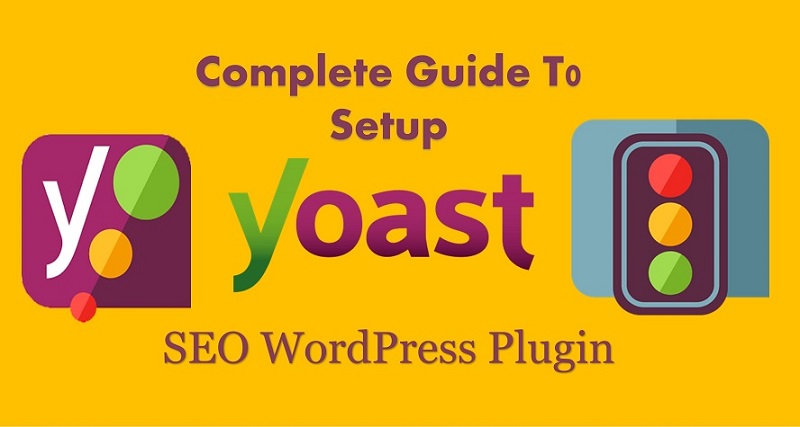
In questa guida, discuteremo come installare e utilizzare questo plugin in modo efficace. Utilizzeremo anche tutte le sue caratteristiche e funzionalità.
Se stai ascoltando la parola SEO per la prima volta. Assicurati di leggere Cos'è la SEO e perché è importante?
Cos'è Yoast SEO?
Yoast SEO è il plugin WordPress più utile che ha reso la SEO così facile per blogger e sviluppatori di siti web.
I blogger di WordPress utilizzano questo plug-in per classificare il proprio sito Web nella ricerca su Google. Rende le tue pagine e i tuoi post SEO friendly.
Yoast SEO è estremamente utile per entrambi coloro che stanno per avviare un blog personale o un sito Web aziendale.
Per utilizzare questo plugin Yoast SEO, è necessario disporre di un sito Web WordPress.org (auto-ospitato) WordPress.
Puoi facilmente scaricare questo plugin dalla directory dei plugin di WordPress.
Yoast SEO ha anche piani premium per rendere il tuo sito web più SEO friendly e per offrire più funzionalità e funzionalità.
Tuttavia, si consiglia ai principianti di utilizzare solo la sua versione gratuita. Ha abbastanza funzionalità per un blogger principiante.
Gli utenti possono facilmente personalizzare il tag del titolo, la meta descrizione, le modifiche ai permalink, l'aggiunta di parole chiave focus ecc. Ti consente di vedere il punteggio SEO del tuo post o pagina. Si raccomanda che il punteggio SEO sia verde nel momento in cui pubblichi il post.
Leggi anche: La checklist SEO completa per le classifiche più alte.
Yoast versione gratuita
Yoast SEO offre molte funzionalità nella sua versione gratuita che sono più che sufficienti per qualsiasi principiante. Ecco l'elenco delle funzionalità che il plug-in Yoast include nel suo piano gratuito.
- Modifica il meta titolo e la meta descrizione di ogni singolo post o pagina.
- Mostra un esempio, come apparirà il tuo post nei risultati di ricerca di Google.
- Puoi aggiungere una parola chiave focus del tuo post sul blog.
- Genera file Robot.txt.
- Crea una mappa del sito XML per il tuo sito web.
- Aggiungi meta tag (codice HTML) della tua console di ricerca e analisi
- Crea un URL canonico.
- Editor di file .htaccess
- Aiuta a verificare il tuo sito web con molti motori di ricerca come yahoo, bing e google.
- Importa o esporta facilmente tutte le impostazioni e i dati SEO da un unico plugin SEO e headspace2.
Leggi anche: Come creare una strategia SEO notevole.
Yoast versione premium
Yoast SEO fornisce un piano premium per utenti avanzati. Se il tuo sito web o la tua attività hanno bisogno di più requisiti. Dovresti iscriverti a questo piano. Ecco alcuni vantaggi aggiuntivi del piano premium.
- Inserisci 5 parole chiave per un singolo post o pagina.
- Reindirizza facilmente i tuoi 404 URL.
- Yoast fornisce molti tutorial video per imparare e utilizzare questo plugin per i clienti premium.
- Forniscono un supporto premium per gli utenti. Puoi chiedere qualsiasi aiuto tecnico relativo alla SEO del tuo sito.
Come installare il plugin Yoast SEO?
Installare il plugin Yoast SEO è semplice come installare qualsiasi altro plugin. Esistono due metodi per installare un plug-in in WordPress. Il primo è caricare il file nella cartella principale dei plugin del sito web. Un altro modo è così facile.
Devi solo visitare yoursite.com/wp-admin e accedere alla dashboard dell'amministratore. Ora fai clic sui plug-in nel menu della barra laterale di sinistra. Seleziona aggiungi nuovo.
Quindi digita Yoast SEO nella casella di ricerca. Sarai il primo risultato del plugin di Yoast SEO. Fare clic sul pulsante Installa vicino al plug-in. Dopo l'installazione, fare clic su Attiva plug-in. Per una guida più dettagliata, leggi anche: Come installare i plugin di WordPress guida passo passo.
Dopo l'attivazione, puoi tornare alla dashboard e trovare un'opzione chiamata SEO nella barra laterale di sinistra. Ora il plugin Yoast SEO è stato installato e attivato con successo sul tuo sito. Successivamente, è necessario eseguire una configurazione completa del plug-in Yoast. Eseguiamo un'installazione e una configurazione di questo plugin.
Configurazione guidata Yoast SEO
È necessario prestare attenzione quando si selezionano le impostazioni di configurazione. Queste sono le impostazioni che utilizziamo sul nostro sito.
Altri esperti SEO o sviluppatori potrebbero non essere soddisfatti delle nostre modifiche. Possono scegliere la propria impostazione in base alle proprie esigenze.
Se stai creando il tuo sito web per la prima volta. Puoi utilizzare queste impostazioni come le nostre. Questi sono comuni per la maggior parte dei blogger principianti.
Leggi anche: WordPress vs Blogger. Qual è il migliore?
1. Generale
Mentre visiti la dashboard di amministrazione. Vedrai un'opzione chiamata SEO nella barra laterale sinistra.
Passa il mouse sopra il cursore su SEO. Seleziona Generale. Atterrerai su una nuova pagina. Qui puoi vedere tre sezioni, funzioni del dashboard e strumenti per i webmaster. Seleziona la sezione delle caratteristiche.
1.1. Caratteristiche
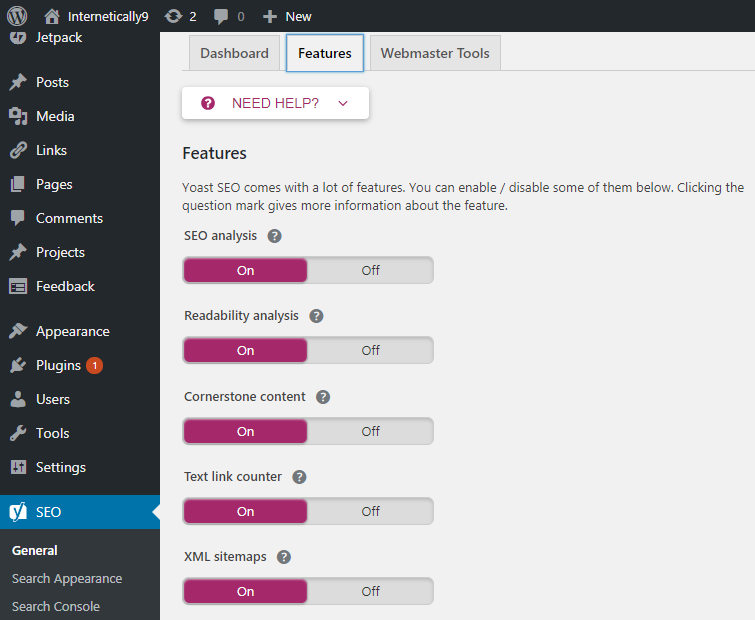
Ecco molte funzionalità fornite da Yoast SEO. Puoi abilitare o disabilitare ogni opzione in base alle tue esigenze.
Per la maggior parte, queste impostazioni sono automaticamente perfette. Non è necessario modificare davvero queste impostazioni. Se non riesci a capire il significato di un'opzione. Fare clic sul segno del punto interrogativo per comprendere la funzione.
Ora fai clic su salva modifiche. Questo salverà tutte le impostazioni di cui hai bisogno.
1.2. Strumenti per i Webmaster
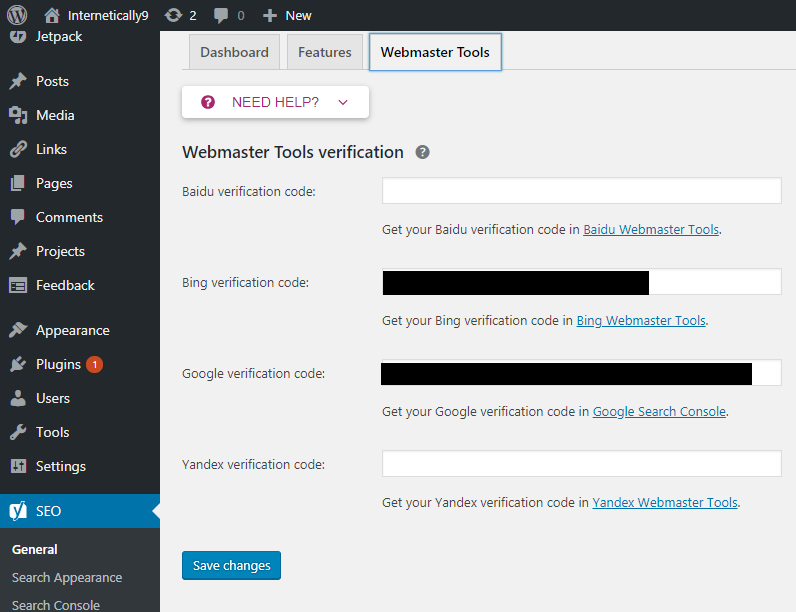
Dopo le funzionalità, l'opzione successiva sono gli strumenti per i webmaster. Seleziona questa sezione e vedrai molte opzioni come il codice di verifica di Google, il codice di verifica di Bing ecc.
Queste sono le sezioni in cui puoi aggiungere il codice HTML della tua console di ricerca. In modo che il tuo sito possa essere indicizzato da quel particolare motore di ricerca.
Questo è un modo così semplice altrimenti è necessario aggiungere quel codice nei file PHP. Se ancora non riesci a incollare qui il tuo tag HTML. Puoi anche leggere questa guida per comprendere completamente questa funzione. Come inviare il tuo sito web Strumenti per i webmaster di Google.
2. Aspetto di ricerca – Yoast SEO
Ora porta di nuovo il cursore su SEO nel menu della barra laterale di destra. Vedrai un'opzione chiamata aspetto di ricerca esattamente sotto l'opzione generale.
Fare clic sull'aspetto della ricerca. Andrai alla nuova pagina. Qui puoi vedere molte sezioni Yoast SEO. La prima opzione è "Generale". Cliccaci sopra.
(un). Generale
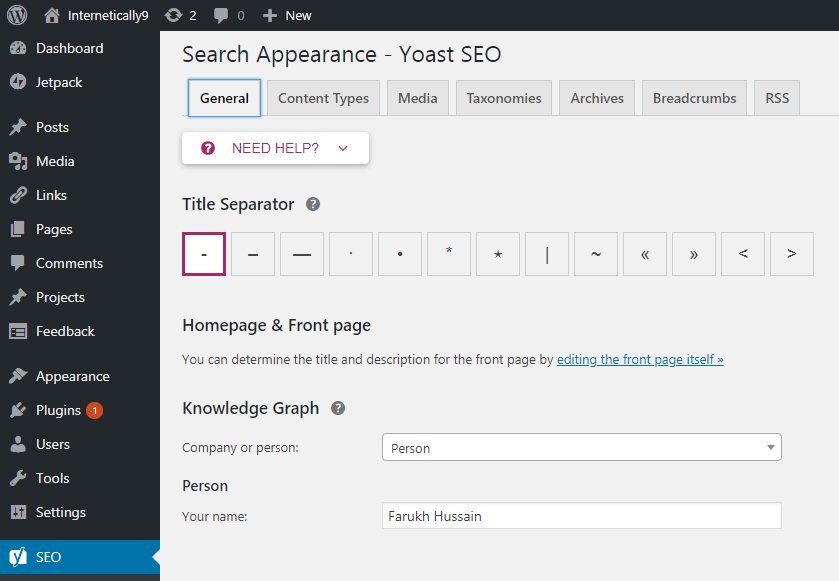
Qui puoi modificare le impostazioni generali dell'aspetto del tuo post nei risultati di ricerca di Google. Puoi scegliere qualsiasi separatore di titolo come preferisci, ma la prima opzione "-" è sempre consigliata.
La seconda sezione è il grafico della conoscenza. Questo è qualcosa che Google conosce la tua identità. Se stai creando il sito web di un'azienda, dovresti scegliere un'azienda. Altrimenti, puoi scegliere una persona.
Dopo aver apportato le modifiche di conseguenza, è necessario fare clic su Salva modifiche.
(b). Tipo di contenuto
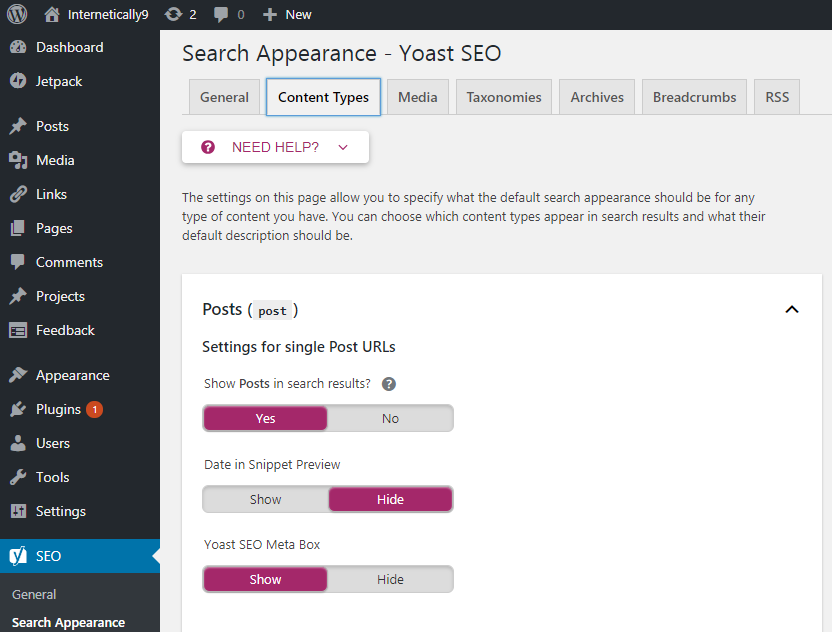
Ora vedrai la prossima sezione chiamata tipi di contenuto. Fare clic su questa sezione. Qui puoi apportare modifiche a post, pagine e progetti.
Fondamentalmente, questa funzione ti dà la possibilità di selezionare l'aspetto di ricerca predefinito di qualsiasi tipo di contenuto nei motori di ricerca.
Ecco tre opzioni tra cui puoi scegliere. Mostra i post nei risultati di ricerca, la data nell'anteprima dello snippet e il meta box Yoast SEO.
Devi abilitare o disabilitare queste opzioni. Le impostazioni predefinite sono molto migliori per un normale sito Web di blog. Puoi vedere lo screenshot per i dettagli.
(c). Media
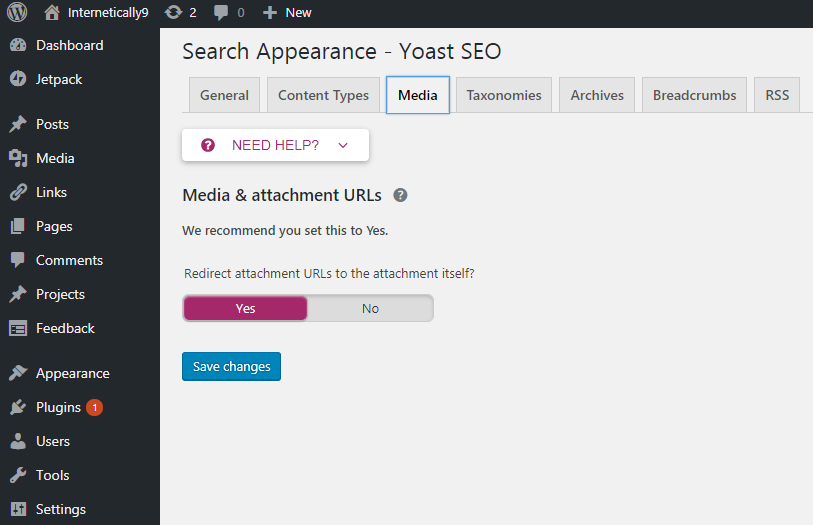
È la sezione successiva dopo i tipi di contenuto. Questa funzione multimediale consente di reindirizzare l'URL dell'allegato al file allegato.
Se è difficile capire questa funzione. Puoi lasciarlo così com'è. Suggerimento per professionisti: se alcune impostazioni sono difficili da capire. Lascia le impostazioni come predefinite.
(d). Tassonomie
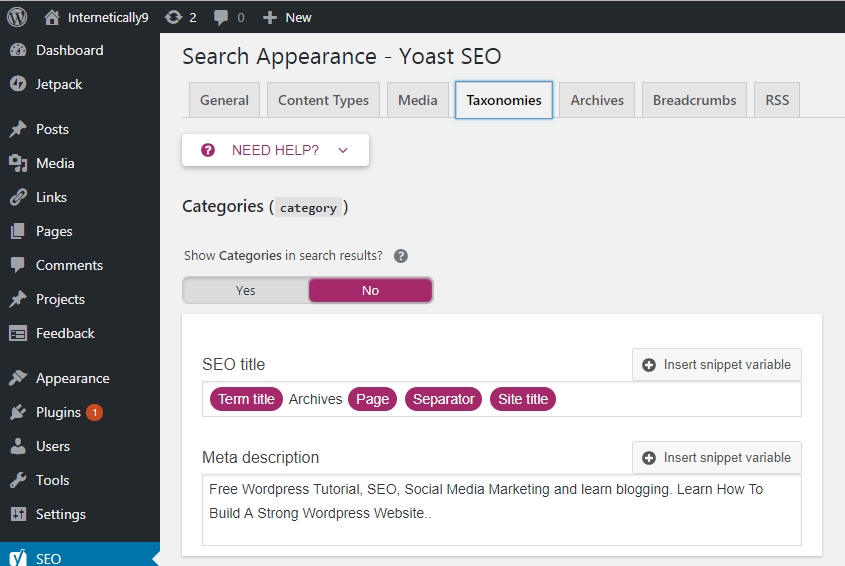
Nella sezione Tassonomie, puoi configurare il titolo e le meta descrizioni per tag e categorie. Questa impostazione è perfetta anche come predefinita. Non è necessario modificare queste impostazioni finché non ne conosci veramente il significato e desideri modificarle.
Se non hai impostato una descrizione per termini diversi nelle tue categorie o tag. Yoast SEO non mostra le meta descrizioni negli archivi.
(e). Archivi
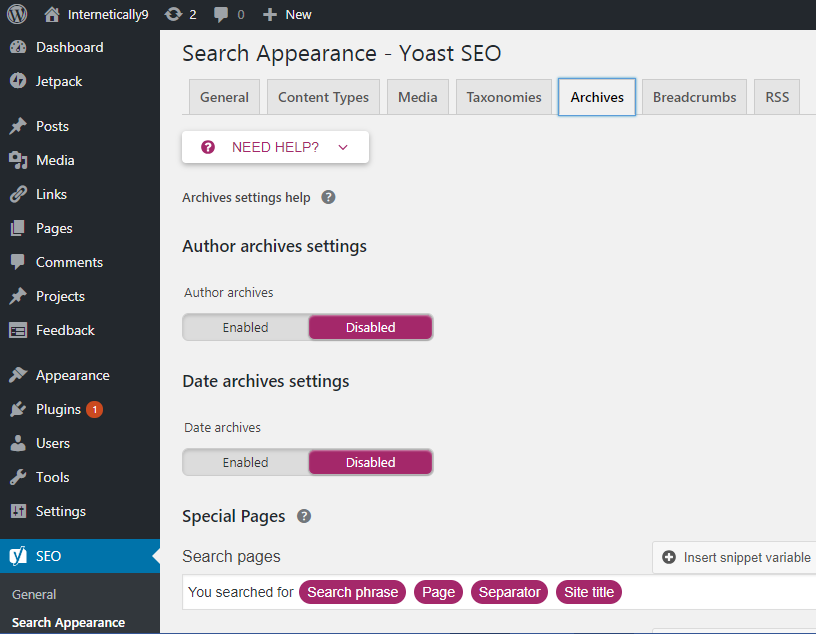
Se sei il proprietario del blog e nessun altro autore scrive sul tuo blog, l'archivio dell'autore sarà sempre lo stesso della tua home page. È meglio lasciare che questa funzione sia disabilitata in questa situazione.
Tuttavia, se hai bisogno di modifiche personalizzate. Dovresti apportare modifiche in base alle tue esigenze, ma fai attenzione con queste sezioni. Modifiche non necessarie possono verificarsi effetti dannosi con il motore di ricerca.
(f). Briciole di pane
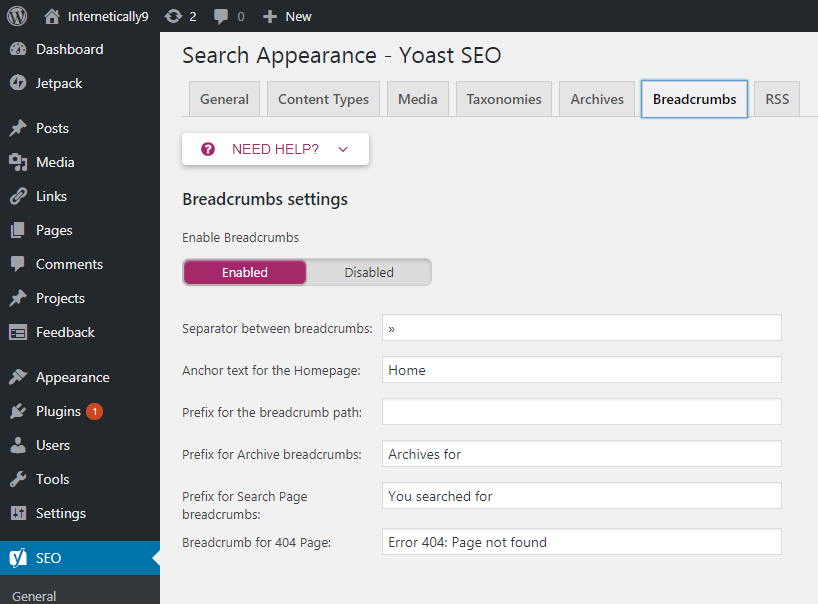
Breadcrumb è un'ottima funzionalità per mostrare il tuo indirizzo postale nei risultati di ricerca. Le persone possono sapere dove è pubblicato il tuo blog sul tuo sito web. È anche utile aumentare il tuo punteggio SEO con i collegamenti interni. Dà un modo giusto ai crawler per capire dove sono elencati i tuoi post sul tuo sito.
Dovresti attivarlo. Si aprirà alcune altre opzioni. Anche in questo caso, non è necessario apportare modifiche non necessarie. Queste impostazioni predefinite sono le migliori per ogni blog nuovo o comune. Se vuoi davvero cambiare per la tua esigenza aziendale personale, puoi apportare le modifiche.
(g). RSS
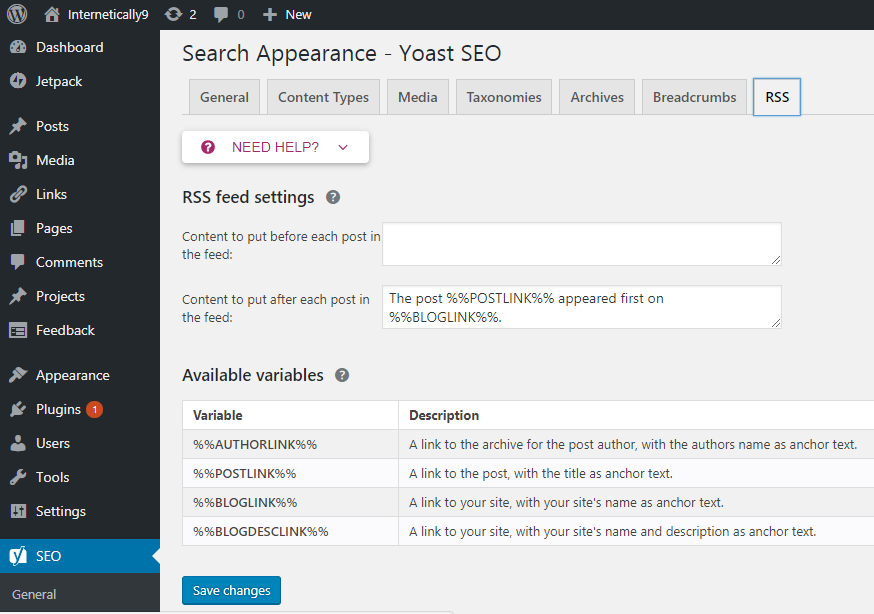
Yoast SEO ha creato questa funzione per consentire agli utenti di aggiungere un backlink al tuo sito per ogni post nel tuo feed RSS.
Di solito, i feed RSS vengono utilizzati dai siti Web di scraper di contenuti che hanno rubato i tuoi contenuti per i propri siti Web per generare entrate senza la tua autorizzazione.
Utilizzando questa funzione, Google saprà sempre che sei il proprietario originale di questo sito Web e che questo è il tuo contenuto.
Nella scheda RSS, vedrai molte opzioni da modificare. Link al blog, descrizione del blog e link al post. Questo è anche l'impostazione predefinita è la cosa migliore per i principianti. Questa è l'ultima scheda nella sezione dell'aspetto della ricerca.

Leggi anche: Impara le basi della creazione di link di qualità per SEO
3. Console di ricerca – Yoast SEO
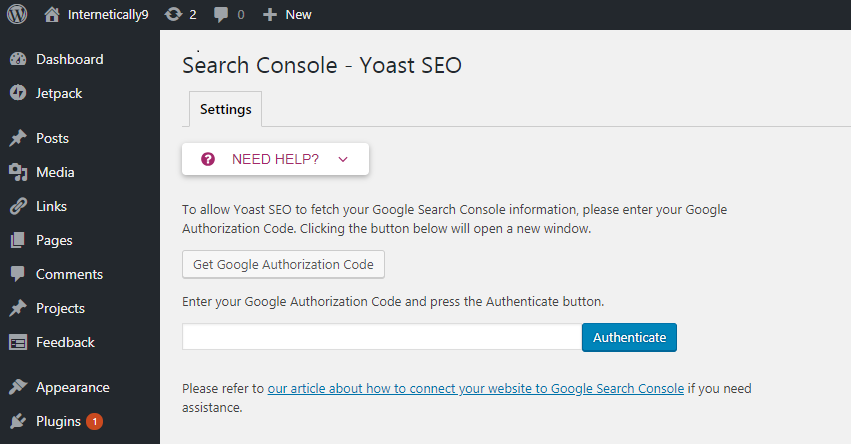
Seleziona SEO dalle opzioni nella dashboard dell'amministratore. Otterrai un'opzione chiamata console di ricerca, selezionala. Ora visiterai una nuova pagina.
Qui puoi collegare Yoast SEO al tuo account della console di ricerca. Questo ti darà informazioni istantanee su qualsiasi errore di scansione nel tuo sito web. Quindi, non è necessario visitare più e più volte il sito Web degli strumenti per i webmaster. Puoi recuperare direttamente eventuali errori nella dashboard dell'amministratore.
Qui devi aggiungere il codice di autenticazione per accedere al tuo account webmaster. Fai clic sul pulsante " Ottieni il codice di autorizzazione di Google" e verrai reindirizzato al sito Web del webmaster di Google. Accedi qui se richiede l'accesso. Se sei già registrato, ti mostrerà un codice di autenticazione. Copia questo codice e incollalo nel plugin Yoast SEO per completare la verifica.
Dopo la verifica completa, ti verrà chiesto di selezionare un profilo webmaster. Devi selezionare il nome del tuo sito web lì.
Ora Yoast SEO caricherà i dati della tua console di ricerca nel tuo sito WordPress. Sarai in grado di visualizzare errori di scansione su dispositivi mobili, desktop e altri con il motore di ricerca Google relativo al tuo sito web.
Se ci sono alcune pagine che mostrano l'errore 404. Riceverai una notifica qui per reindirizzare quella pagina.
4. Sociale
Vai alla dashboard dell'amministratore. Seleziona SEO nella barra laterale di sinistra e fai clic su "social". Visiterai una nuova pagina in cui otterrai molte funzionalità per configurare i tuoi account sui social media.

Yoast offre una funzione speciale per collegare i tuoi account di social media al tuo sito web. In questa sezione, ci sono 4 schede dei social media da configurare. Discutiamo in dettaglio.
4.1. Conti
Questa è la prima scheda nella sezione dei social media. Devi aggiungere i link del tuo account di social media. Questo darà accesso ai tuoi account sui social media. Se non disponi di un account di social media, puoi lasciare quello spazio vuoto.
Facebook, Twitter, Instagram, Pinterest e LinkedIn sono piattaforme di social media comuni in cui dovresti aprire un account per promuovere il tuo sito web.
4.2. Facebook
In questa scheda, vedrai un'opzione " Aggiungi metadati del grafico aperto ". Innanzitutto, abilita questa opzione.
Infine, puoi riempire l'ID dell'app di Facebook nello spazio indicato. Successivamente, vedrai un'altra opzione per caricare l'URL dell'immagine FB.
Questa immagine verrà mostrata su Facebook se non è presente alcuna immagine in quel particolare post del blog. Ora puoi fare clic su salva modifiche.
4.3. Twitter
Prima di tutto, abilita questa funzione se è già disabilitata. Questo genererà una breve anteprima dell'URL del tuo post ogni volta che qualcuno condivide il tuo link su Twitter. Mostrerà la tua immagine se il post e una breve descrizione del tuo post.
Successivamente, vedrai un'opzione “ Il tipo di carta predefinito da utilizzare. Seleziona qui “ riassunto con immagine grande ”. Ora fai clic su salva modifiche e le impostazioni di Twitter verranno modificate.
4.4.. Pinterest
Ecco la configurazione delle impostazioni per il tuo account Pinterest. Se non stai utilizzando alcun account Pinterest per il tuo sito, salta questa opzione. Tuttavia, ecco un suggerimento professionale, alcuni utenti regolari di Pinterest ottengono migliaia di traffico come Google.
Ecco un'opzione chiamata Conferma Pinterest. Devi fornire qui il codice HTML fornito tramite Pinterest.
Questo rivendicherà il tuo sito Web in modo che ogni volta che qualcuno pubblica un'immagine su Pinterest dal tuo sito Web. La tua immagine del profilo verrà automaticamente aggiunta con quel pin.
4.5. Google+
Puoi aggiungere il tuo account Google+ qui per condividere qualsiasi cosa su Google+. Devi aggiungere qui l'URL del tuo profilo Google+. Ora puoi pubblicare facilmente i tuoi blog su Google+.
Dopodiché, devi andare al tuo profilo Google+ e fornire l'URL del tuo sito web nella sezione Informazioni.
5. Strumenti
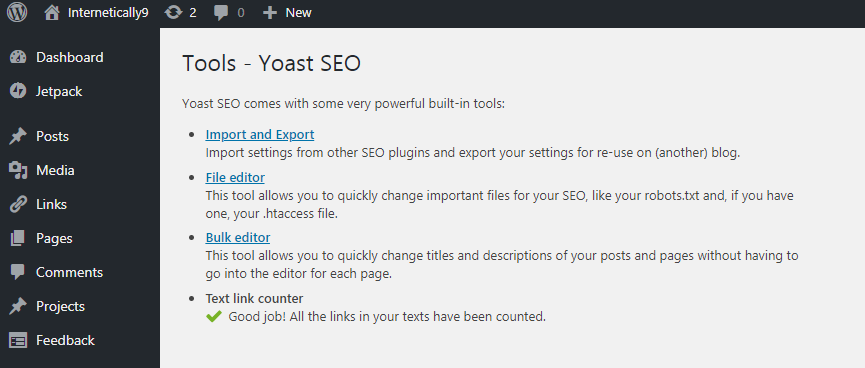
Questo è lo strumento più potente del plugin Yoast SEO. Puoi facilmente esportare e importare i tuoi dati SEO da qui. È molto utile quando si modifica il plug-in SEO o semplicemente si conservano le impostazioni come backup per riferimento futuro.
Qui puoi modificare il tuo file robot.txt e .htaccess per apportare modifiche. Questa è una funzione utile in modo che non sia necessario trovare questo file nel server del tuo sito web.
Un altro strumento classico è qui editor di massa. Utilizzando questo editor di massa, puoi modificare il titolo e la descrizione di tutti i tuoi post in una volta sola. Puoi utilizzare questa funzione se necessario. In genere, i principianti non hanno bisogno di questa funzione.
Quindi devi stare molto attento quando modifichi un file robot.txt. Un piccolo errore può rimuovere il tuo sito completo dal motore di ricerca di Google.
6. Premio
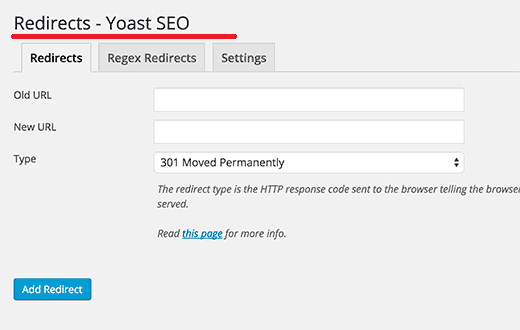
Questa è la funzione che arriverà quando utilizzerai la versione a pagamento di questo plugin Yoast SEO. Non consiglierò questa funzione ai principianti ea coloro che hanno appena creato il proprio blog. Questa è la funzione per utenti di livello avanzato che hanno enormi affari dal loro sito web.
È una funzione utile per configurare rapidamente il reindirizzamento sul tuo sito Web o blog. Puoi facilmente correggere l'errore 404 che mostra le pagine del tuo sito web. Dirà alla console di ricerca che il tuo sito non ha alcuna pagina di errore.
Puoi anche utilizzare fino a 5 parole chiave nei post del tuo blog con questo piano a pagamento. Se sei bloccato tra alcune impostazioni. Puoi ricevere assistenza via email 24 ore su 24, 7 giorni su 7 da Yoast.
Puoi anche dare un'occhiata all'anteprima del tuo post su Facebook e Twitter. Quindi, questo ti darà un'idea dell'aspetto del tuo post sui siti social. Queste funzionalità sono disponibili solo con il piano premium Yoast.
Come utilizzare Yoast SEO con post e pagine?
Ora, tutte le impostazioni sono state completate. Puoi utilizzare il plugin Yoast SEO ogni volta che scrivi un post. La caratteristica principale di questo plugin è configurare la SEO on-page per ogni singolo post.

Prima di tutto, discuteremo in dettaglio come e qual è l'uso del plugin Yoast SEO in termini di SEO on-page. È così facile e semplice seguire i passaggi e il tuo post sarà ottimizzato SEO.
Vai ai post e seleziona aggiungi nuovo . Andrai alla pagina dell'editor di post. Scrivi semplicemente il titolo del tuo post o della pagina e lascia tutto vuoto. Scorri verso il basso e vedrai una meta box Yoast SEO esattamente sotto la casella del contenuto.
Anteprima frammento
Qui otterrai una casella Anteprima snippet . È l'anteprima esatta di come verrà mostrato il tuo sito web nei risultati di ricerca di Google. Puoi modificare questa anteprima in base alla tua parola chiave. È consigliabile provare ad aggiungere la tua parola chiave nel titolo, slug e meta descrizione per aumentare il tuo punteggio SEO.
Vedrai una scheda chiamata parola chiave focus . Questa è la parola chiave principale su cui vuoi classificare il tuo articolo o post. Puoi aggiungere una parola chiave specifica che descrive l'obiettivo principale del tuo post. Questo classificherà il tuo articolo su quella particolare parola chiave.
Ora scorrerai verso il basso e vedrai un'altra casella chiamata Analisi. Questa è la scorecard completa del tuo post SEO. Assicurati di accendere la luce verde dopo aver risolto i problemi nel tuo post. Ti mostra i miglioramenti che devi fare, la considerazione e i buoni risultati del tuo SEO. Cerca di aumentare i buoni risultati per aumentare i risultati di ricerca SEO e fattore di ranking.
Punteggi di leggibilità
È un'altra caratteristica migliore per analizzare le tue capacità di scrittura. Indicherà come si sente un lettore quando legge i tuoi articoli. Mostra gli errori di frase, i paragrafi extra lunghi e gli errori grammaticali.
Inoltre, ci sono punti elenco verdi per mostrare quale parte dei tuoi contenuti è utile per la SEO mentre punti elenco arancioni e rossi indicano dove devi apportare alcuni miglioramenti. Se fai clic sul piccolo occhio, mostrerà quella sezione in cui ha bisogno di miglioramenti e correzioni.
Questa analisi rende il tuo articolo facile da leggere e capire. C'è un punto elenco generale sul lato destro del meta box di Yoast. Assicurati di trasformare questo proiettile sempre in verde. Se i tuoi aspetti massimi sono verdi, otterrai automaticamente un punteggio verde.
Contenuto fondamentale
Puoi vedere il pulsante del contenuto di Cornerstone appena sotto la scheda della parola chiave di messa a fuoco. Se spunti questo pulsante. Significa che vuoi classificare più in alto quel particolare articolo. Quindi il plugin Yoast SEO calcolerà il tuo punteggio SEO in modo più rigoroso. Ad esempio, ti dirà di aumentare la lunghezza della tua parola e massimizzare la SEO. Dà alcuni punti extra da completare per una migliore SEO.
Yoast SEO funziona?
Questa è la domanda più comune che si verifica nel cervello dei nuovi blogger. È utile aggiungere un extra sul mio sito web? Non posso classificare il mio sito web senza questi lavori extra?
Sicuramente, puoi classificare il tuo sito web senza questi plugin. Google dà sempre la priorità ai contenuti di qualità, ma utilizza un algoritmo per identificare i contenuti di qualità. Non è un essere umano che può capire che i tuoi contenuti sono davvero utili per la comunità.
Google utilizza molteplici fattori per identificare i migliori contenuti sul World Wide Web e Yoast SEO copre la maggior parte di questi fattori in un unico plugin. Quindi non è necessario andare qua e là per ottimizzare i tuoi contenuti. Ti danno tutte le funzionalità in un unico posto.
Sicuramente, questo plugin è così utile in termini di ottimizzazione SEO. Puoi farti un'idea del perché milioni di esperti del settore utilizzano Yoast SEO per ottimizzare il loro sito web.
Conclusione
Di conseguenza, non è facile configurare il tuo post con le migliori pratiche SEO, ma il plugin Yoast SEO per WordPress rende facile questo compito difficile.
Migliaia di utenti WordPress utilizzano il plug-in Yoast SEO per ottimizzare i propri contenuti SEO friendly.
Ciò non solo aumenterà le tue possibilità di classificarti più in alto, ma ti assicurerà anche di creare articoli di facile lettura.
Infine, abbiamo completato questa enorme guida su come utilizzare il plugin Yoast SEO per WordPress.
Spero che questo articolo sia utile anche per i principianti e per gli utenti avanzati. Continua a ricordare che non apporta quei cambiamenti che sono fuori di testa. Potrebbe causare effetti SEO negativi sul tuo sito web.
Leggi di più :
Come Guadagnare con Google Adsense.
Marketing di affiliazione contro Google Adsense.
15 Plugin WordPress indispensabili per ogni blogger
